java基础知识
二、eclipse的安装与简介
2.1.简介
Eclipse是由IBM公司投资4000万美元开发的集成开发工具。它是目前最流行的Java集成开发工具之一,基于Java语言编写,并且是开放源代码的、可扩展的(Integrated Development Environment,IDE)开发工具。另外,IBM公司捐出Eclipse源代码,组建了Eclipse联盟,由该联盟负责这种工具的后续开发。Eclipse为编程人员提供了一流的Java程序开发环境。它的平台体系结构是在插件概念的基础上构建的,插件是Eclipse平台最具特色的特征之一,也是其区别于其他开发工具的特征之一
2.2.下载与安装
2.2.1下载
请点击下一行
2.2.2.安装
-
下载的是免安装版本,解压后直接使用
-
将eclipse文件夹复制到非系统盘的根目录下
- D:\
-
如下图
-
选中eclipse.exe----右击,发送到桌面
-
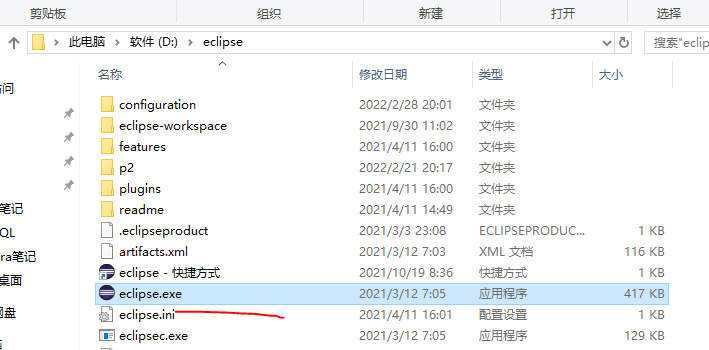
-
双机快捷方式即可使用
-
默认是英文版本,建议使用英文版本,因为英文版本运行起来更加稳定
2.2.3.汉化
请点击下一行
- Babel Language Pack Zips
- Language: Chinese Simplified
- BabelLanguagePack_eclipsezh_4.22.0.v20211218020001.zip
- 不一定非用这个版本不可,只要汉化成功了就行,这里一堆汉化包,随便下,建议下最新的,新版与旧版是几乎一样
- download
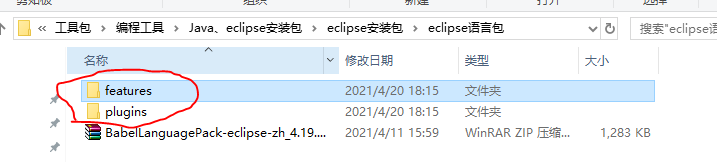
- 解压后,将这两个文件夹复制到``eclipse文件夹下
- 如图
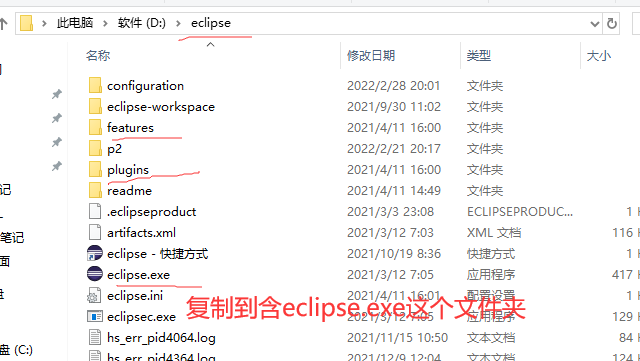
2.3.启动eclipse
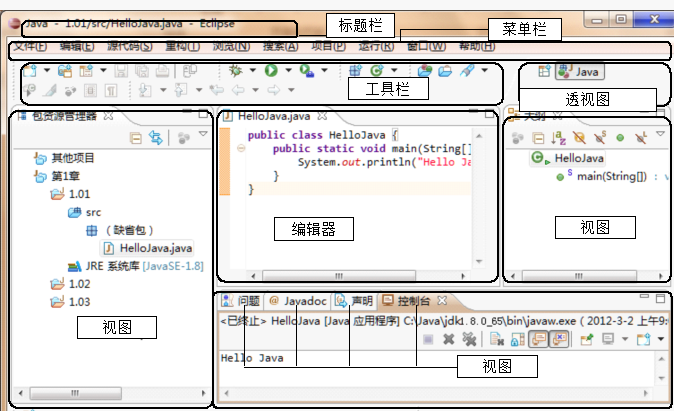
-
透视图
- 实现多个视图的布局和可用操作集
- 调试透视图,负责组织调试相关的视图和操作集
- 不同的透视图之间可以进行切换,但同一个时刻只可使用一个透视图
-
视图
- 浏览信息的层次结构和显示活动编译器的属性,可以单独出现也可以叠加后出现
- 控制台视图,显示程序运行时输出的信息和异常错误
- 包资源管理器视图,浏览项目文件的组织结构
-
菜单栏
- 菜单栏包含了Eclipse的基本命令,在使用不同的编辑器时,还会动态地添加有关该编辑器的菜单。基本的菜单栏中除了常用的“文件”、“编辑”、“窗口”和“帮助”等菜单以外,还提供了一些功能菜单,如“源代码”和“重构”等
-
菜单
- 文件菜单
- 新建、打开文件、关闭、全部关闭、保存、刷新(刷新所选元素内容)、导入、导出、属性
- 切换工作空间,切换工作空间至其它位置,导致软件重启
- 编辑菜单
- 复制、剪切
- 查找替换
C+F - 查找下一个
C+K - 查找上一个
C+S+K - 添加书签,在光标处添加书签
- 添加任务,在光标处添加任务
- 灵活插入方式,切换插入方式,当灵活插入方式禁用后,将禁用自动缩进、添加有方括号等辅助功能
C+S+Insert
- 内容辅助,在光标处自动打开内容辅助
- 文字补全
C+A+/ - 快速修正
C+L包
- 包资源管理器
-
- 文件菜单
2.4.使用
-
创建项目
- 文件、新建、项目名、don’t create
- 用于管理和编写Java程序
- 若创建了模块,运行时则会报错,解决,将创建的模块化文件删除
-
创建类文件
-
文件、新建、类,自动打开Java编译器
-
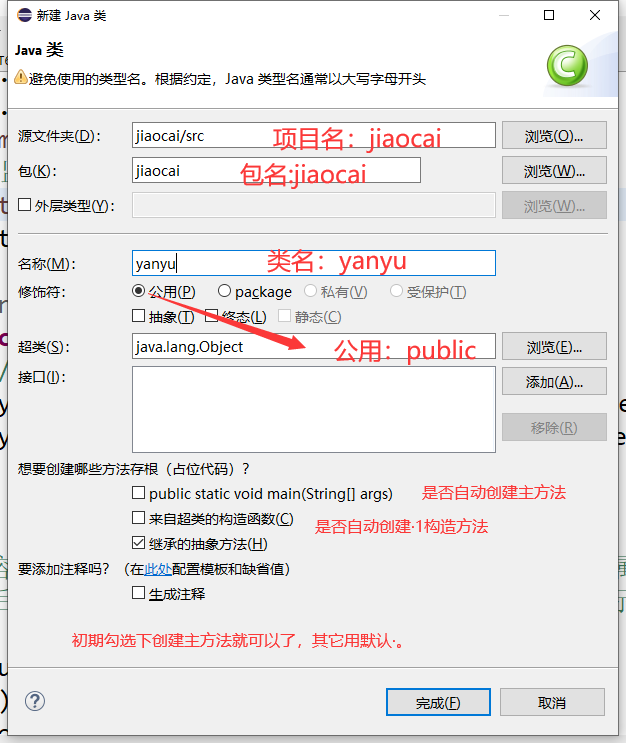
-
包名
- 可以自定义包名
- 不输入包名,则使用默认
(缺省)的包名
-
-
编写Java代码
- Crtl+Alt+/快速补全Java关键字
- Alt+/快速启动辅助菜单
-
改字体
- 窗口,首选项,常规,外观,颜色和字体
2.5.程序调试
- 断点
- 取代传统的system.put.println,避免带来代码紊乱风险
- 右击设置断点
- 断点设置在哪里,就会在哪里挂起
- 检验按什么顺序执行的
- 调试
- 单步跳过,不进入方法内部代码
- 单步跳入,进入方法内部代码
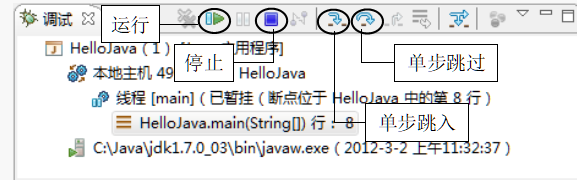
- 断点设置在哪里,就会在哪里挂起
- 检验按什么顺序执行的
- 调试
- 单步跳过,不进入方法内部代码
- 单步跳入,进入方法内部代码
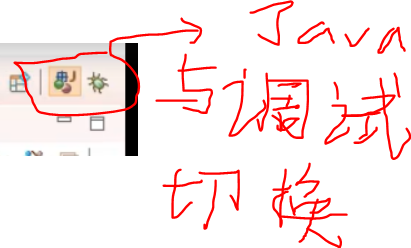








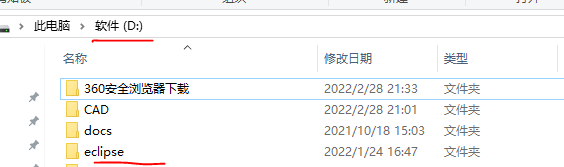
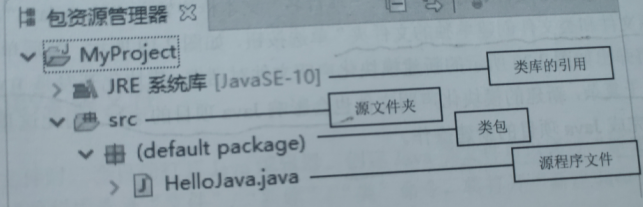














 392
392











 被折叠的 条评论
为什么被折叠?
被折叠的 条评论
为什么被折叠?










